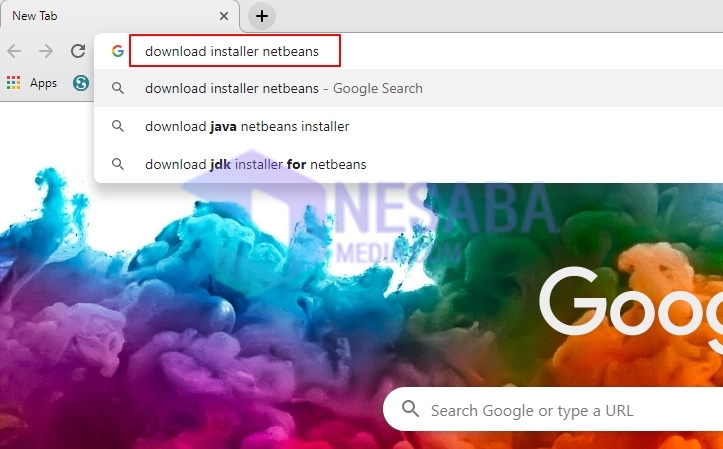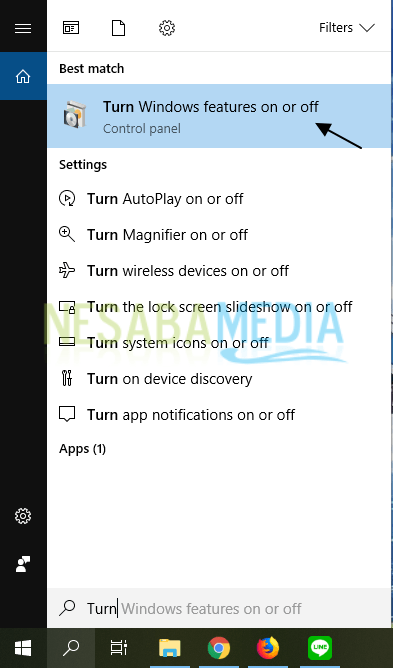2 måder at installere Java på Ubuntu Linux nemt, det er perfekt til begyndere!
Java og Java's Virtual Machine (JVM) er blevet brugt til mange behov software, Java er en platformen som kan køre applikationer (baseret på Java) på visse operativsystemer ved at tolke et nummer bytekode, Ikke kun brug for en udvikleren eller programmør, Er Java også nødvendigt for almindelige brugere til at køre forskellige Java-baserede applikationer, der findes på deres computere, nemlig ved at bruge Java Runtime.
Sådan installeres Java på Linux Ubuntu
Der er forskelle i, hvordan man installerer Java i flere platformen, Ikke det samme som Windows, hvordan man installerer JavaUbuntu udføres normalt via en terminal. Før du installerer Java, er det en god ide at kontrollere, om din Ubuntu har Java installeret eller ej. I så fald kan du i det mindste finde ud af, hvilken version der er installeret på din Ubuntu. Hvis det er muligt, vil du geninstallere den nyeste version af Java. Der er to måder at installere java på Linux Ubuntu, som er den passende installation standard og specifik installation.
# 1 Sådan installeres Java som standard
Til den passende installationsmetode standard, Du kan følge nedenstående trin.
1. Åbn en terminal på din Ubuntu. Gør det en opdatering at opdatere din Ubuntu til at være up-to-date, med ordrer:

2. Gør derefter følgende for at installere JDK:
Skriv det Y for at fortsætte, hvis der er et spørgsmål som indikeret med pilen på billedet herunder.

og kommandoen nedenfor for at installere JRE.
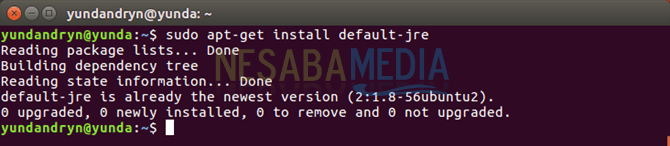
Du skal vide, om du har installeret kommandoen JDK, behøver du ikke længere at køre kommandoen for at installere JRE, Fordi JDK allerede har JRE.
JDK (Java Development Kit) er en Java-installationspakke, der normalt er behov for programmør ved at anvende compiler indeholdt i det at køre bytekode fra programmet. I JDK er der også en Java Runtime til at køre applikationer. I modsætning til JRE (Java Runtime Environment), som kun kan bruges til at køre Java-baserede applikationer. JRE findes ikke compiler der kan køre bytekode når du skriver et program.
# 2 Sådan installeres Java specifikt
Der er to specifikke måder at installere Java ved hjælp af kommandoer OpenJDK og oracle, Denne specifikke installation sigter modat installere den ønskede Java-version efter behov. For eksempel har Ubuntu-brugere brug for Java 7 for at blive installeret på deres system, så disse brugere kan direkte bruge kommandoen openjdk-7-.
Tilsvarende, hvis du vil installere oracle Java 8, den anvendte kommando er specifik. Trinene til installation af de to metoder ovenfor er ikke meget forskellige. Der er kun forskelle i ordrer.
Følgende trin for at installere Java OpenJDK.
Faktisk Java-type OpenJDK og standard er de samme. Openjdk er Java-type standard som bruges til at installere Java specifikt efter brugerens ønsker.
1. Skriv kommandoen en opdatering på terminalen for at sikre din Ubuntu up-to-date.

2. Skriv derefter kommandoen til Java-installation. For eksempel vil du installere Java 8. Derefter er kommandoen som følger:

eller hvis du vil installere Java SE Runtime Environment:

Hvis du vil installere en anden version af Java, skal du blot ændre nummer 8 i kommandoen i henhold til det ønskede versionnummer.
3. Vent til installationen er afsluttet.
Trin til installation af Java oracle.
1. Før du installerer Java oracle, Du skal tilføje en Oracle PPA til dit depot. Skriv kommandoen nedenfor:

2. Gør det derefter en opdatering med ordrer:
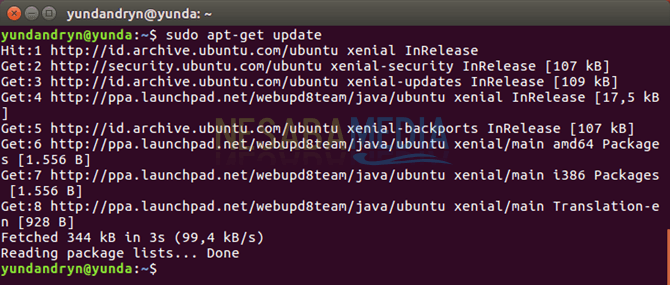
3. Dernæst kan du indtaste installationskommandoen for den ønskede version af Java. Samme som OpenJDK, Du skal kun udskifte Java-versionnumrene oracle følgende kommando med det ønskede versionnummer. Her installerer jeg Java oracle 8.

4. Vent til installationen er afsluttet. Hvis der er en konfigurationsanmodning som billedet herunder, skal du vælge den OK ved at trykke på Indtast.

5. Naviger til indstillingen Ja, og tryk derefter på Enter på tastaturet.

6. Vent til installationen er afsluttet.
Det handler om installation af Java på Ubuntu. Du kan kontrollere resultaterne af din installation ved at skrive kommandoen:

Fra resultaterne af disse kommandoer finder du ud af, hvilken version af java der er installeret på din Ubuntu. Java-versionen starter normalt med tal 1. fortsæt derefter med versionen (i tal)Java er installeret. Hvis der er andre spørgsmål eller kommentarer om nogle måder at installere java på Linux ovenfor, skal du indtaste i kommentarfeltet nedenfor. Tak.